Configurer la qualité de service sur le WAP351
Objectif
L'utilisation de la qualité de service (QoS) est un bon moyen d'optimiser le trafic réseau. La qualité de service vous permet de ralentir le trafic de moindre priorité afin de fournir un meilleur débit du trafic de priorité plus élevée. En fonction du mode d'approbation sélectionné, les paquets entrants sont triés en 4 files d'attente différentes, qui sont ensuite traitées en fonction de la priorité définie par l'utilisateur.
L'objectif de cet article est de vous montrer comment configurer les paramètres de qualité de service sur le WAP351.
Périphériques pertinents
- WAP351
Version du logiciel
- v 1.0.1.3
Configuration de la qualité de service
Étape 1. Connectez-vous à l'utilitaire de configuration Web et choisissez Quality of Service > Global Settings. La page Paramètres globaux s'ouvre :
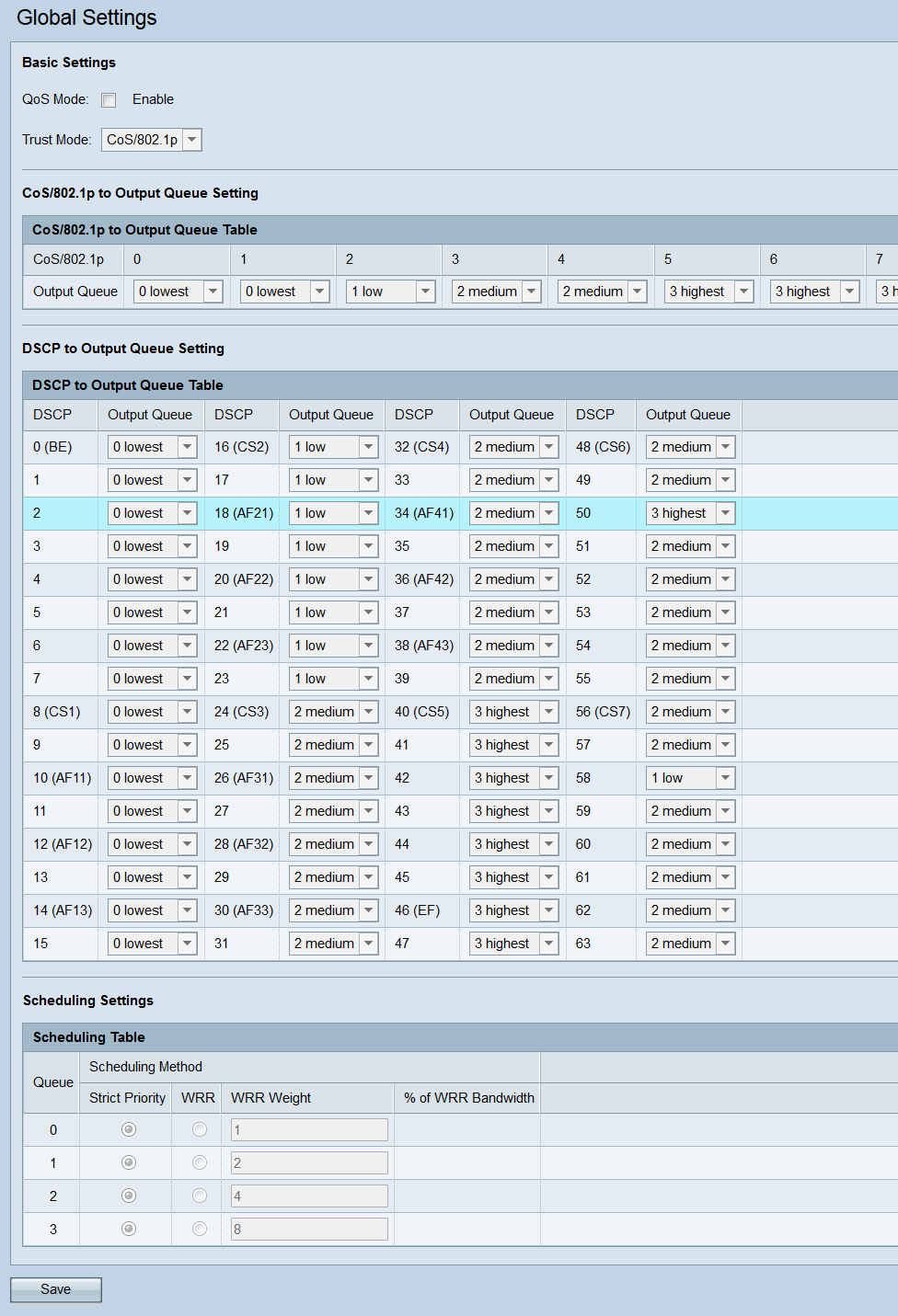
Paramètres de base
Étape 1. Cochez la case Activer dans le champ Mode QoS pour activer la qualité de service.
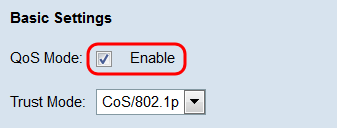
Étape 2. Dans la liste déroulante Mode d'approbation, sélectionnez une option pour déterminer comment les priorités attribuées aux paquets reçus sont affectées.
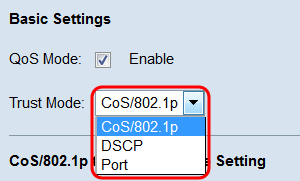
Les options sont les suivantes :
- CoS/802.1p - La priorité est attribuée aux paquets entrants en fonction de sa valeur 802.1p. Si un paquet n'est pas étiqueté, sa priorité est égale à 0. Vous pouvez ajuster les paramètres de mappage de priorité dans l'
- CoS/802.1p à Table de file d'attente de sortie.
- DSCP : la priorité d'un paquet reçu est basée sur sa valeur IP ToS/DSCP. Si un paquet n'est pas étiqueté, sa priorité est égale à 0. Vous pouvez ajuster les paramètres de mappage de priorité dans l'
- Table DSCP vers file d'attente de sortie.
- Port : dans ce mode, la priorité d'un paquet est déterminée par la classe de service (CoS) du port par lequel il est passé. La valeur CoS de chaque port peut être configurée dans le
Note: Selon l'option sélectionnée, accédez au tableau approprié pour configurer les paramètres de mappage de priorité.
État du port CoS/802.1p
Étape 1. Si vous avez sélectionné Port dans la liste déroulante Trust Mode, le tableau Port CoS/802.1p Status s'affiche. Ce tableau indique les mappages de priorité attribués à chaque port (étiqueté GE1 - 5) sur le WAP. Pour modifier ces mappages, cliquez sur le lien [Modifier] pour accéder à la page LAN > Port Settings.
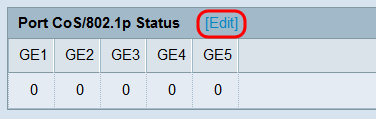
Étape 2. Sur la page Paramètres des ports, cochez la ou les cases des ports que vous souhaitez modifier, puis cliquez sur le bouton Modifier. Les champs de chaque port sélectionné deviendront disponibles. Dans les listes déroulantes CoS, sélectionnez une valeur CoS pour chaque port. Les valeurs vont de 0 à 7, 0 étant le plus faible et 7 le plus élevé.
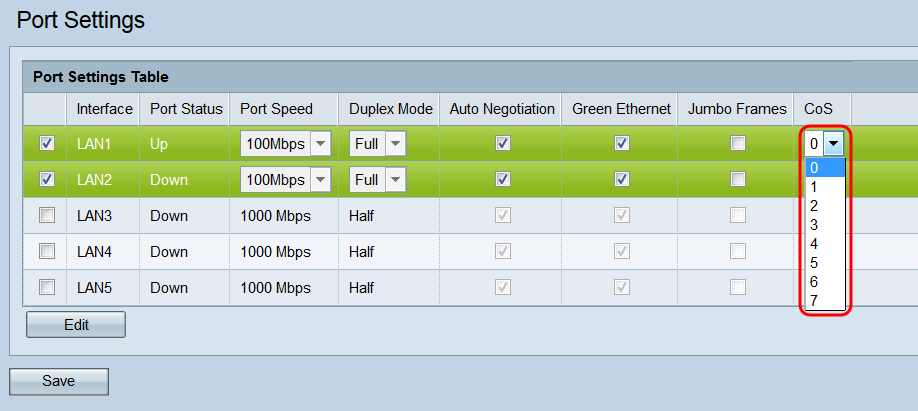
Table de file d'attente de sortie CoS/802.1p
Étape 1. Accédez à la zone CoS/802.1p to Output Queue Setting. Le tableau ci-dessous mappe les priorités 802.1p aux files d'attente de sortie spécifiées. Le champ CoS/802.1p répertorie les priorités allant de 0 à 7, où 7 est la priorité la plus élevée. Les listes déroulantes File d'attente de sortie affichent les files d'attente de sortie (comprises entre 0 et 3) auxquelles chaque priorité est mappée. Utilisez les listes déroulantes pour ajuster les priorités mappées à chaque file d'attente.

DSCP vers la table de file d'attente de sortie
Étape 1. Accédez à la zone DSCP to Output Queue Setting. Le tableau ci-dessous associe les priorités DSCP aux files d'attente de sortie spécifiées. Le champ DSCP répertorie les priorités comprises entre 0 et 63. Ces priorités ne sont pas nécessaires pour avoir établi des associations, mais il est recommandé de donner 0 à la priorité la plus basse et 63 à la priorité la plus élevée. Les listes déroulantes File d'attente de sortie affichent les files d'attente de sortie (comprises entre 0 et 3) auxquelles chaque priorité est mappée. Utilisez les listes déroulantes pour ajuster les priorités mappées à chaque file d'attente.
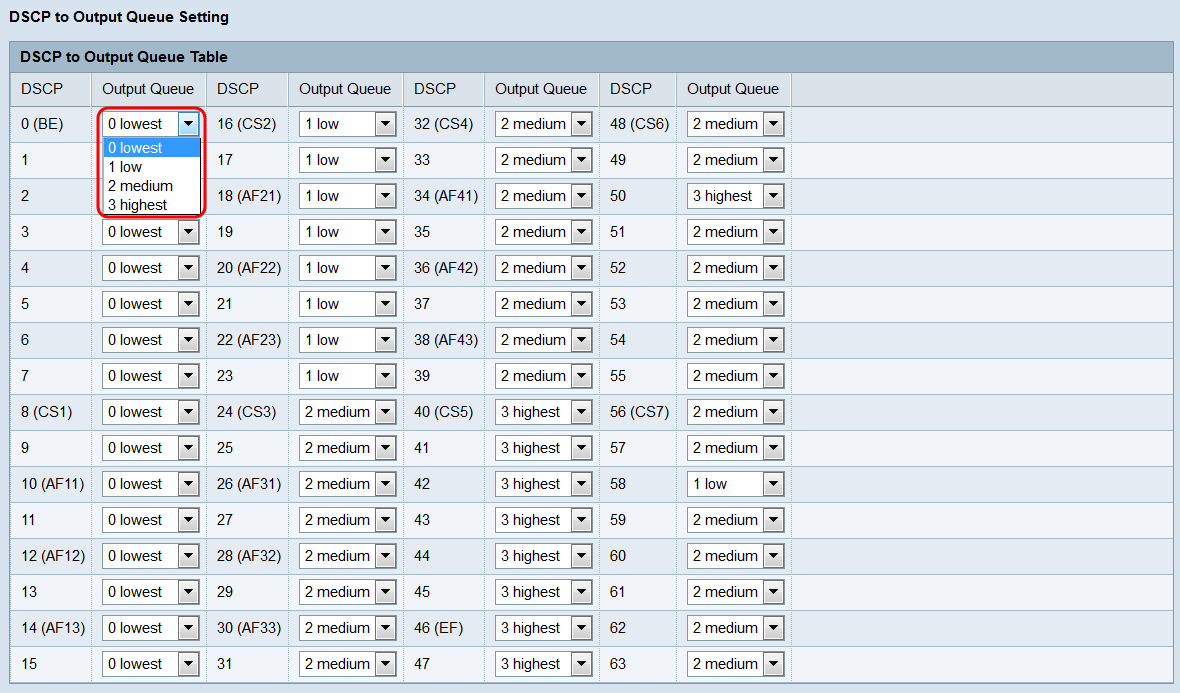
Paramètres de planification
Étape 1. Accédez à la zone Paramètres de planification. Dans la table de planification, vous pouvez ajuster le mode de planification des files d'attente. Par défaut, les cases d'option Priorité stricte sont sélectionnées. Dans ce mode, la priorité est Queue 3 > Queue 2 > Queue 1 > Queue 0.
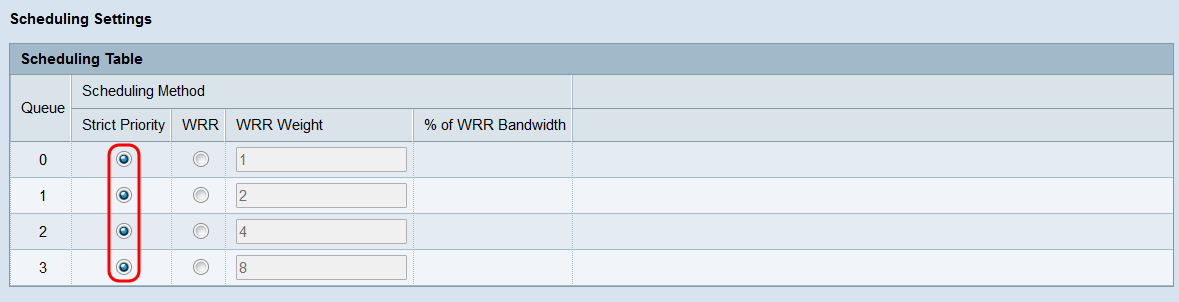
Étape 2. Cliquez sur la case d'option WRR d'une file d'attente pour passer en mode WRR (round-robin pondéré). Dans ce mode, les files d'attente sont planifiées selon une méthode circulaire en fonction du poids de service de chaque file d'attente. WRR est autorisé uniquement dans les configurations suivantes : [Q0, Q1], [Q0, Q1, Q2] et [Q0, Q1, Q2, Q3].
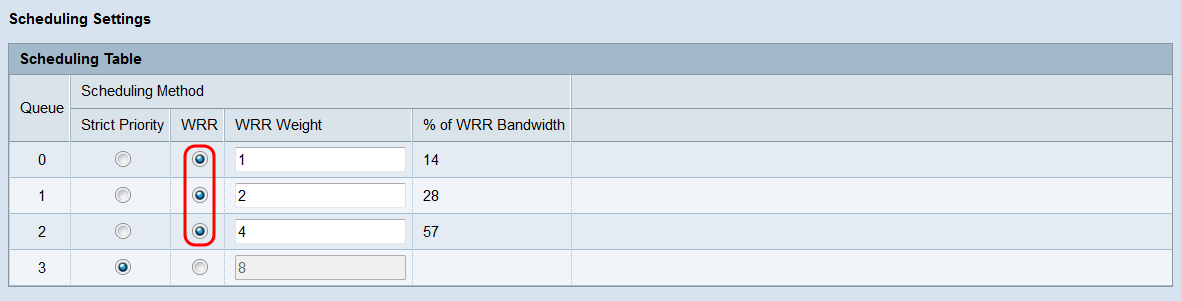
Étape 3. Si WRR est activé, vous pouvez ajuster le poids de service de chaque file d'attente disponible dans le champ WRR Weight. La plage valide est comprise entre 1 et 49.
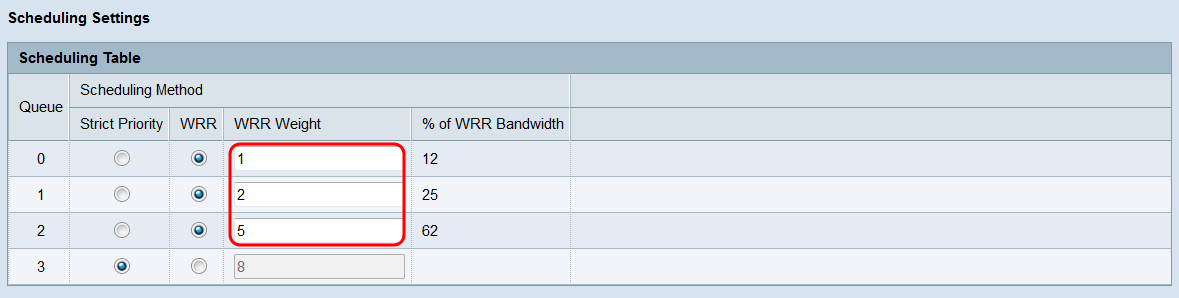
Note: Le % de la bande passante WRR indique la fréquence à laquelle chaque file d'attente sera traitée en mode WRR. Elle change en fonction des valeurs entrées dans les champs WRR Weight.
Étape 4. Click Save.

 Commentaires
Commentaires